函数可以说是使用excel必不可少的工具 , 其强大的数据处理功能 , 深受大家的青睐 。函数包括12类共405个 。今天这节只是入门课 , 举例讲解几个函数的使用方法 , 后续会把每类中最常用的挑选出来讲解 , 希望大家持续关注 , 不要错过机会 。
函数其实就是软件开发者为用户的需求定义好的公式 。把其放在了一起 , 使用时按要求输入数据就能计算出结果 。Excel2016函数都放在公式菜单里 , 我们在Excel中也可以输入公式来进行计算 。
如下图:
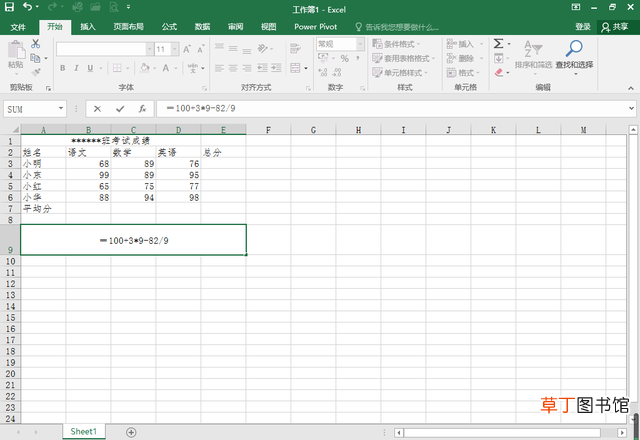
文章插图
方法是在单元格中先输入一个= , 然后输入公式 , 按enter键得出结果 。这里大家要注意电脑上用的数学符号与实际的不同 , 分别是:乘号是*;除号/;乘方是^;其它运算要用函数 。
例如:81开3次方要输入=power(81,1/3) , 按enter键 。
例如:计算下表的总分和平均分
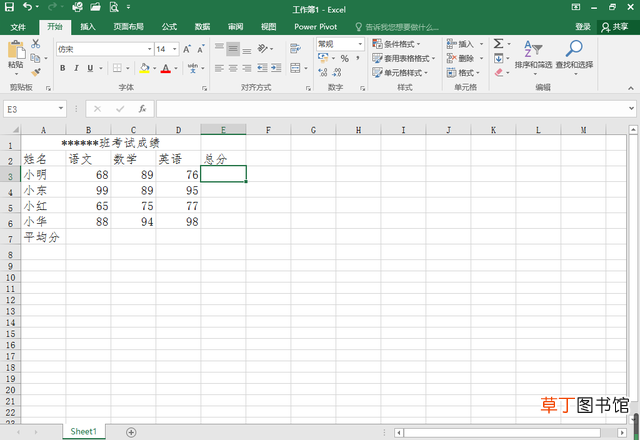
文章插图
单击总分下面的单元格(因为它是我们要求和的第一个单元格) , 单击求和函数Σ , 按enter键 。如下图:
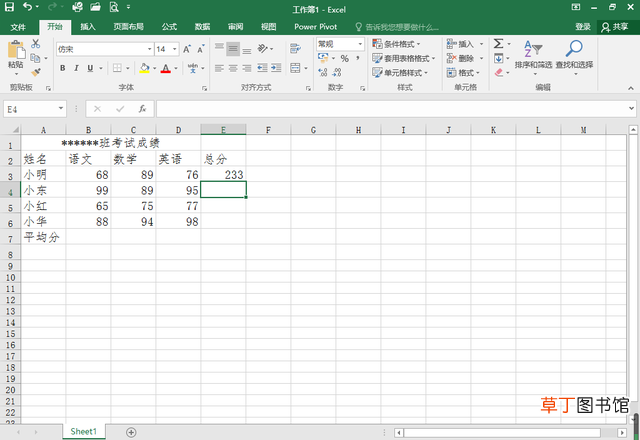
文章插图
只求出了小明的总分 , 其它人?指向233单元格单击 , 指向填充柄向下一拖松开即可 。
计算平均分:单击平均分右边的单元格 , 单击Σ旁边的下三角 , 在弹出的工具中单击平均值 。如下图:
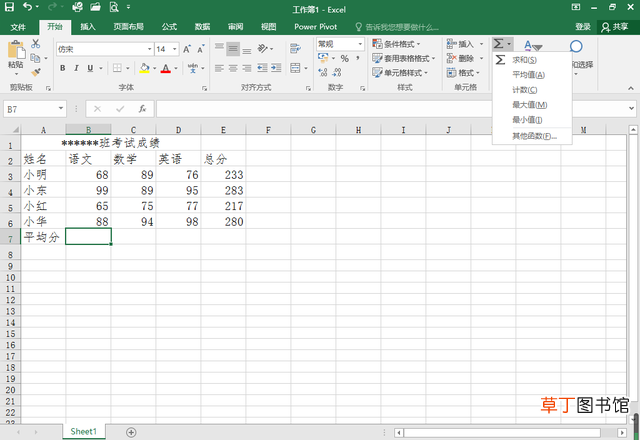
文章插图
再按enter键 。如下图:
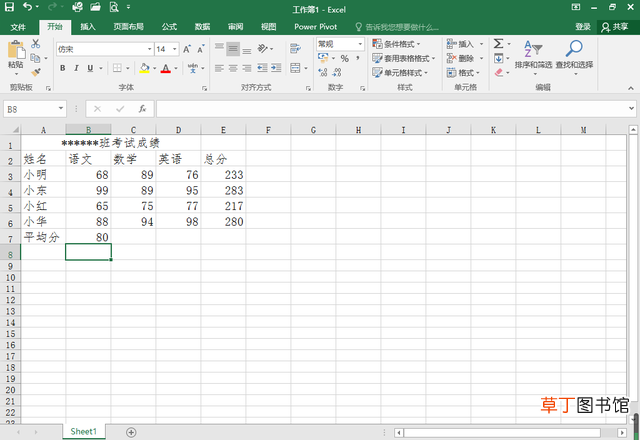
文章插图
只求出了语文的平均分 , 其它科目?指向80单元格单击 , 指向填充柄向右一拖松开即可 。如下图
【excel函数教程之一 Excel表格里面的函数怎么用的】
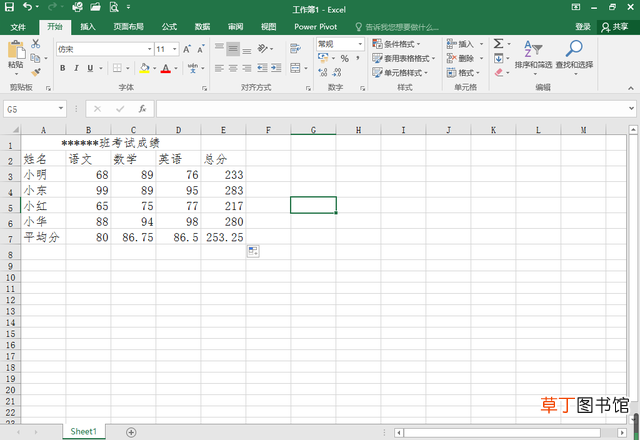
文章插图
在单击Σ旁边的下三角 , 弹出的工具中还有计数、最大值、最小值 。它们又有何作用?计数就是统计有多少个单元格中有数字 , 最大值是找出表中的最大数 。例如:我要知道语文有多少人参加了考试?总分最高是多少?英语的最低是多少?表如下:
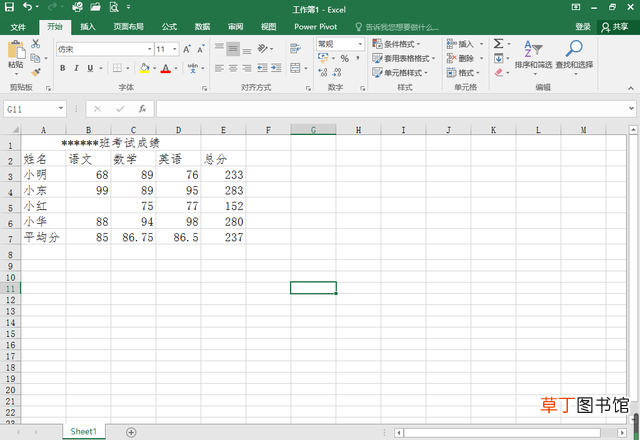
文章插图
操作方法:选中语文这列数据 , 不含平均分 , 单击Σ旁边的下三角 , 在弹出的工具中单击计数 。3人参加了考试 。如下图:
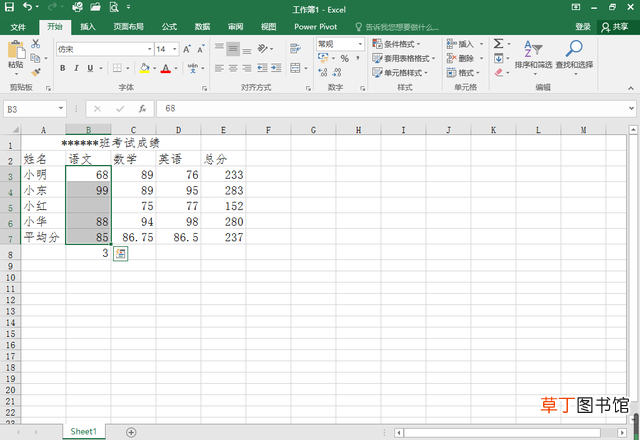
文章插图
总分最高的操作:选中所有人的总分 , 单击最大值 。最高分是283分 , 如下图
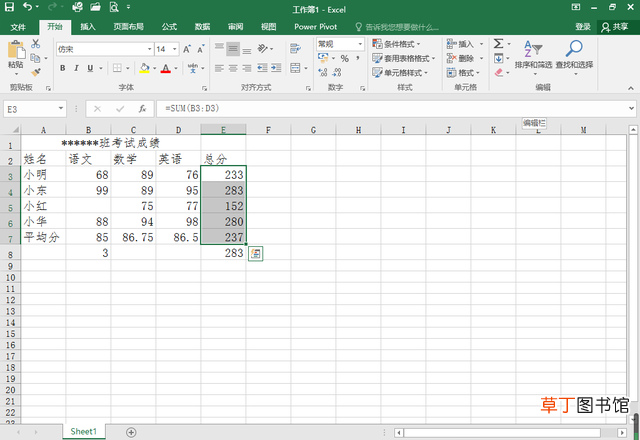
文章插图
英语最低分操作:选中英语这列数据 , 单击最小值 。最低分是76分 , 如下图:
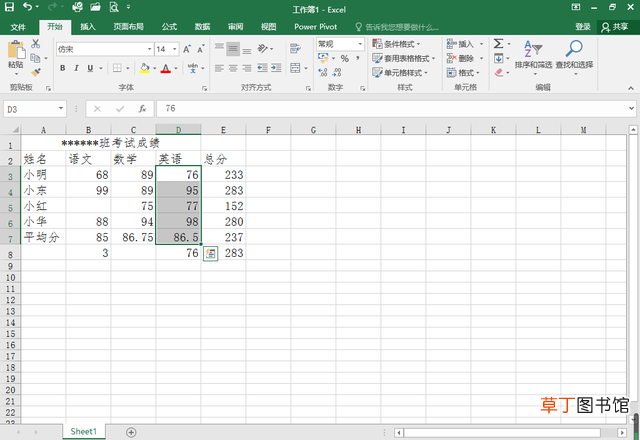
文章插图
上面讲了5个最基本、最简单、最常用的函数 , 后面会继续讲最实用、难度较大的函数 。
推荐阅读
- 扭头舞教程 印度舞或新疆舞里左右摆动头部的动作怎么做
- 单元格数字变成e+17怎么办 解决Excel数字变e+17问题
- vlookup公式 vlookup函数的使用方法
- 怎么排序excel数据从高到低,EXCEL怎么从高到低排序
- 英语语音教程 哪里出版社
- 拆分单元格怎么弄 excel如何拆分单元格
- 刮眉刀怎么用 刮眉刀修眉新手教程
- 婴儿斗篷教程 怎么做婴儿斗篷
- 美瞳戴不上怎么办 美瞳戴法新手教程
- 苹果11相机拍照教程 苹果11相机拍照使用技巧











